Umgebungen pushen
Wenn du deine WordPress-Umgebung in MyKinsta pushen willst, hast du folgende Möglichkeiten:
- Staging zu Live: Wenn du bereit bist, live zu gehen, wendest du die Änderungen aus dem Staging auf deine Live-Site an.
- Live zu Staging: Aktualisiere deine Staging-Umgebung mit den neuesten Daten von deiner Live-Site.
- Zwischen verschiedenen Websites: Verschiebe eine Live- oder Staging-Umgebung von einer Site zur anderen. Dies ist besonders nützlich, wenn du eine neue Site auf der Grundlage der Konfiguration einer bestehenden Site erstellst. Du kannst diese Option auch nutzen, um eine Site in ein anderes Rechenzentrum oder auf einen anderen Server zu verschieben. Richte die neue Site einfach am gewünschten Ort ein und verschiebe dann die Umgebung von der ursprünglichen Site auf die neue Site.
Beim Verschieben von Umgebungen kannst du einen selektiven Push durchführen, um eine genauere Kontrolle zu erhalten. Du kannst wählen, ob du pushen willst:
- Nur Dateien
- Nur die Datenbank
- Bestimmte Dateien und Verzeichnisse
- Bestimmte Datenbanktabellen
- Alles
Eine Umgebung zu pushen ist schnell und einfach, aber bevor du fortfährst, solltest du dir die folgenden Richtlinien ansehen. Sie enthalten wichtige Details, um Probleme zu vermeiden.
Richtlinien
Das Verschieben einer Umgebung, insbesondere von der Staging- in die Live-Umgebung, sollte mit Bedacht erfolgen. Befolge diese Best Practices, um Risiken zu minimieren:
Bevor du pushst
- Wähle Zeiten mit geringem Datenverkehr: Initiiere den Push zu verkehrsarmen Zeiten.
- Behebe alle Fehler: Überprüfe die Umgebung, aus der du den Push durchführst, und behebe alle Fehler, bevor du den Push in eine Live-Umgebung durchführst.
- Backup wird automatisch erstellt: Vor dem Push erstellen wir ein Backup der Zielumgebung, damit du bei Bedarf ein Rollback durchführen kannst. Hinweis: Bei dynamischen Websites (z. B. eCommerce) können Daten, die zwischen dem Push und einem möglichen Rollback erstellt wurden, verloren gehen.
- Halte einen Entwickler bereit: Wenn du Hilfe brauchst, solltest du einen Entwickler engagieren. Hier erfährst du, wie du einen WordPress-Entwickler anheuerst.
Was gepusht wird
- Umgebungseinstellungen: Weiterleitungen, Geolocation, PHP und Nginx-Konfigurationen sind immer enthalten, auch bei selektiven Pushs. Diese Einstellungen werden die Zielumgebung überschreiben.
- Dateien: Wenn du bei einem selektiven Push alle Dateien und Ordner auswählst, werden alle Dateien und Ordner übertragen, einschließlich:
- Plugins
- Themes
- wp-content/uploads Dateien
- Datenbank: Wenn du die Datenbank bei einem selektiven Push pusht und „Suchen & Ersetzen“ auswählst, wird der Domainname automatisch auf die Domain der Umgebung aktualisiert, in die du pushst.
- Fest kodierte URLs: Alle fest kodierten URLs in Themes oder Plugins müssen manuell aktualisiert werden.
- Passwortschutz: .htpasswd aus der Quellumgebung wird nicht übertragen; du musst sie nach dem Push in der Zielumgebung wieder aktivieren.
Nach dem Push
- Lösche den integrierten Cache (Theme oder Plugin).
- Lösche deinen Browser-Cache.
- Teste deine Seite gründlich.
- Wenn das CDN aktiv ist, lösche den CDN-Cache in MyKinsta: WordPress-Seiten > seitenname > Caching > CDN > CDN-Cache löschen.
Wichtige Überlegungen
- WooCommerce-Seiten: MyKinsta unterscheidet beim Staging-to-Live-Push nicht zwischen neuen und alten Bestellungen. Wenn du alle Dateien und die Datenbank pushst, wird die Live-Site genauso überschrieben wie die Staging-Site. Um dies zu umgehen, kannst du entweder:
- Nur Dateien pushen (die Live-Datenbank bleibt intakt).
- Datenbank-Tabellen selektiv pushen, mit Ausnahme der WooCommerce-Tabellen.
- Zuerst die Live-Datenbank mit der Staging-Seite synchronisieren und dann die Staging-Seite auf die Live-Seite übertragen.
Was genau in den einzelnen WooCommerce-Datenbanktabellen enthalten ist, erfährst du in der WooCommerce-Datenbankbeschreibung und fragst deinen Entwickler. Wenn du keinen hast oder dir nicht sicher bist, sieh dir unseren Artikel darüber an, wie du einen WordPress-Entwickler anheuerst.
- SSH-Schlüssel ändern: Das Pushen von Umgebungen erneuert den Fingerabdruck des SSH-Schlüssels. Dies kann zu einer Fehlanpassung in deiner lokalen known_hosts-Datei führen und die Fehlermeldung „REMOTE HOST IDENTIFICATION HAS CHANGED!“ auslösen. Wenn dies auftritt, siehe SSH- und SFTP-Verbindungsfehler.
- Multisite-Netzwerke: Push mit Vorsicht. Je nachdem, wie die Multisite eingerichtet ist, kann das Pushen der Datenbank funktionieren oder nicht. Wenn du selektives Push verwendest und alle Datenbanktabellen oder alle Datenbanktabellen und alle Dateien und Ordner pushst, wird der gesamte Datenbankinhalt live gepusht und betrifft alle Sites (die Hauptsite und die Untersites) in deinem Multisite-Netzwerk.
- Benutzerdefinierte Nginx-Konfiguration: Wenn du Änderungen zwischen Umgebungen überträgst, bleibt die benutzerdefinierte Nginx-Konfiguration der Zielumgebung erhalten. Die Nginx-Konfiguration der Quellumgebung wird nicht in die neue Umgebung übertragen.
- Nicht-Standard-Setups (z. B. Bedrock/Trellis): Kinsta ist möglicherweise nicht in der Lage, die Variable
DB_PASSWORDzu finden und kann daher das Datenbankpasswort nicht aktualisieren, wenn du die Umgebung pushst. Um dieses Problem zu lösen, kannst du die PHP-KonstanteSERVER_SECRET_DB_PASSWORDverwenden, um dein Datenbankpasswort zu speichern.
Andere Hinweise
- Staging-Umgebungen sind nur für die Entwicklung und für Tests gedacht, nicht für die Produktion. Kinsta ist nicht für Probleme verantwortlich, die durch die Verwendung der Staging-Umgebung als Live-Site entstehen.
- Das Verschieben einer Umgebung hat keine Auswirkungen auf die Quellumgebung; sie bleiben getrennt.
Eine Umgebung pushen
Befolge die folgenden Schritte, um deine Umgebung in eine andere Umgebung zu verschieben. Mit dem selektiven Push kannst du auswählen, was du pushen willst.
1. Wähle deine Umgebung aus
Melde dich bei MyKinsta an, klicke auf WordPress Sites und dann auf die Umgebung, die du pushen möchtest. Wenn du eine Premium-Staging-Umgebung hinzugefügt hast, kannst du aus mehr als einer Umgebung auswählen.
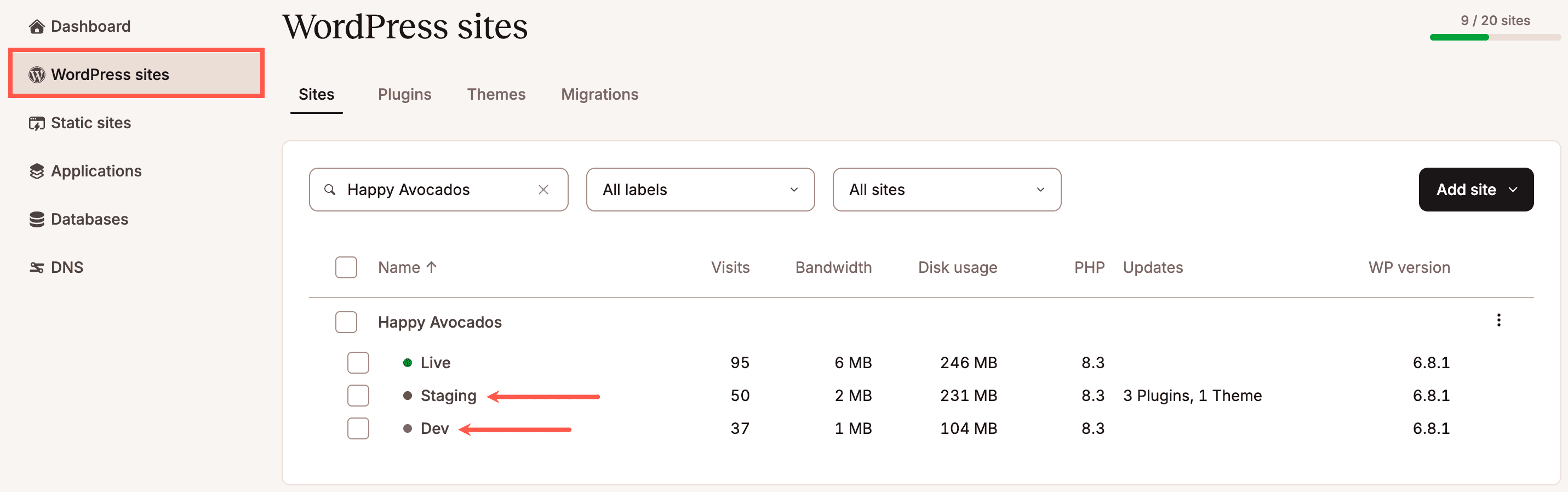
2. Umgebung pushen
Klicke in der Umgebung auf Push Environment und wähle Push to environment name oder Push to site name. Wenn du mehr als 10 Websites hast, wähle Push zu anderen Websites und suche nach der Website, zu der du pushen willst, und klicke auf Weiter.

3. Wähle aus, welche Dateien und Datenbanktabellen du pushen willst
Wähle aus den folgenden Optionen aus, was du pushen möchtest:
- Dateien > Alle Dateien und Verzeichnisse: Verschiebt alle Dateien und Ordner in die ausgewählte Umgebung.
- Dateien > Bestimmte Dateien und Ordner: Wähle genau die Dateien und Ordner aus, die du in die ausgewählte Umgebung verschieben möchtest. Du kannst den Textbereich verwenden, um einen bestimmten Pfad/Ordner/Datei zu definieren. Weitere Informationen darüber, wofür die einzelnen Dateien in WordPress verwendet werden, findest du in unserem Umfassenden Leitfaden über WordPress-Dateien und ihre Verwendung.
- Datenbank > Alle Datenbanktabellen: Pusht alle Datenbanktabellen in die ausgewählte Umgebung.
- Datenbank > Bestimmte Datenbanktabellen: Wähle genau aus, welche Datenbanktabellen du in die gewählte Umgebung pushen möchtest. Weitere Informationen über die WordPress-Datenbank findest du in Eine Anleitung für Einsteiger zur WordPress-Datenbank: Was es ist und wie man darauf zugreift.
Gib den Namen der Website zur Bestätigung ein und klicke auf Push to Umgebung.

Ein paar Dinge sind zu beachten:
- Die Zeit, die der Prozess benötigt, hängt von der Größe deiner Website ab.
- MyKinsta wird dich benachrichtigen, wenn der Vorgang abgeschlossen ist.
- Beim Pushen auf eine Live-Site wird deine Website in den letzten Phasen des Prozesses ein paar Sekunden lang nicht erreichbar sein.
- Die Umgebungseinstellungen (Weiterleitungen, Geolocation, PHP- und Nginx-Konfiguration usw.) werden in den Push-Vorgang einbezogen (auch wenn nur Dateien oder Datenbanken ausgewählt sind) und überschreiben die Umgebungseinstellungen vollständig.
Anwendungsfälle und Beispiel-Workflows
Nachfolgend findest du einige Beispiele dafür, wann du nur Dateien, nur die Datenbank oder beides pushen möchtest.
Nur alle Dateien und Verzeichnisse pushen
- Änderungen, die direkt an den Themadateien (einschließlich HTML, CSS oder PHP) vorgenommen werden und keine Daten in der Datenbank speichern.
- Das Hochladen einer Datei, die nicht in die WordPress-Mediathek aufgenommen werden muss.
- Wenn du ein benutzerdefiniertes Plugin auf deiner Seite hast und Änderungen an den Dateien vornimmst, die sich nicht auf die Datenbank auswirken (keine Daten in der Datenbank speichern oder verändern).
Bestimmte Dateien und Ordner pushen
- Wenn du Änderungen an einem einzelnen Theme vornimmst, kannst du den spezifischen Ordner für das Theme im Ordner
themespushen. - Wenn du eine neue Version eines Plugins im Staging testest, kannst du den entsprechenden Ordner für das Plugin im Ordner
pluginspushen. - Du kannst Änderungen an bestimmten Einstellungen oder Konfigurationsdateien in den Live-Betrieb übertragen, indem du im Textbereich den Pfad/Ordner/die Datei angibst, die übertragen werden soll.
Nur Datenbank pushen
Hinweis: Alle Änderungen an der Datenbank der Live-Site, die seit der Erstellung der Staging-Site vorgenommen wurden, gehen verloren, z. B. Kommentare, neue Inhalte, Einkäufe auf E-Commerce-Sites, Anmeldungen auf Mitgliedersites und Forenbeiträge.
- Das Erstellen oder Bearbeiten eines neuen Beitrags oder einer Seite, die keine hochgeladenen Medien (Bilder, Videos oder andere hochgeladene Dateien) enthält.
- Layout-Änderungen an einer Seite oder einem Beitrag, die mit einem Builder-Plugin vorgenommen wurden.
- Das Ändern des Website-Titels oder der Tagline.
Verschieben bestimmter Datenbanktabellen
- Wenn du ein benutzerdefiniertes WordPress-Plugin oder -Theme in der Staging-Umgebung testest, das eine Aktualisierung bestimmter Datenbanktabellen in deiner Live-Umgebung erfordert.
- Wenn du bestimmte Datentabellen umorganisierst oder Probleme mit den Tabellen in deiner Staging-Umgebung behebst und nur die neuen Tabellen in die Live-Umgebung übertragen möchtest.
- Wenn du benutzerbezogene Daten oder Benutzerrollen in der Staging-Umgebung änderst und nur die Tabellen der Benutzerdatenbank in die Live-Umgebung übertragen möchtest.
Alles pushen
Hinweis: Alle Änderungen an der Datenbank der Live-Site, die seit der Erstellung der Staging-Site vorgenommen wurden, gehen verloren, z. B. Kommentare, neue Inhalte, Einkäufe auf E-Commerce-Sites, Anmeldungen auf Mitgliedersites und Forenbeiträge.
- Das Erstellen neuer Inhalte, die hochgeladene Medien enthalten (Bilder, Videos oder andere hochgeladene Dateien).
- Änderungen an deinem Thema, die du im Customizer und in den Themendateien vorgenommen hast.
- Installieren und Testen eines neuen Plugins oder einer aktualisierten Version eines Plugins.